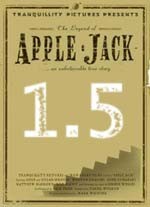Muchas de las imágenes que pueden ser recogidas a través de este método tienen nombres bien documentados, pero hay muchas cosas que pueden ser desconocidas. Son esas imágenes, así como algunas para Windows, a las que me referiré. También les daré el código fuente de una pequeña utilidad que usa un mecanismo completamente distinto para recoger imágenes usadas por OS X.
Internamente, AppKit mantiene una lista extensiva de pequeños bitmaps a la que nos referimos como la lista de iconos integrada. Cuando llamas una imagen con el método imageNamed:, este es uno de los muchos lugares en los que se busca una imagen con ese nombre. No debes confundir este con los nombres de imágenes de sistema documentados, tales como NSImageNameIconViewTemplate, NSImageNameRefreshTemplate, y demás.
En general, las imágenes documentadas son de alta calidad y escalables, mientras que la lista de iconos integrados contiene bitmaps a los que no se puede cambiar el tamaño, que se ven bien – al menos algunas – en su tamaño original.
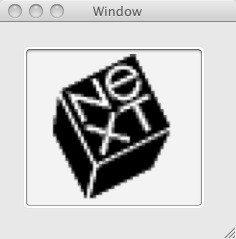
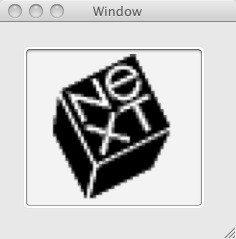
Deberás ser premiado con algo venido directo del pasado: el antiguo icono NeXT. NeXT, era, desde luego, la compañía creada en 1985 por Steve Jobs cuando dejó brevemente Apple. Apple compró NeXT e incorporó mucho de su código al marco de OS X.
Interesantemente, AppKit aun contiene muchas de estas reliquias históricas, incluyendo NXdefaultappicon, NXHelpBacktrack y más.
Además de una gran varidad de iconos NeXT, también encontrarás un complemento de bitmaps de Windows.
Por ejemplo, NSWinSliderKnobAbove te dará una imagen salida de Windows 95. NSWinSliderKnobAbovePressed te dará una variación de la misma imagen. Entre otros, hay una NSWinRadio que es un botón de radio cuando no está seleccionado. Es un misterio como llegaron aquí, pero ahí están.
Ahora, podrás pensar que esta lista contiene sólo imágenes del pasado distante, pero no es así. Con Leopard, Apple recientemente introdujo soporte oficial para el Heads Up Display. El nuevo Interface Builder hace muy fácil crear una ventana HUD para tu propia aplicación, pero supongo que tendremos que esperar hasta Snow Leopard antes de que Apple nos de unos buenos controles HUD.
Como podrías esperar, los glifos usados para construir las ventanas HUD están contenidas en la misma lista de iconos integradas, por lo tanto, NSHUDActiveTitleBarFill te dará una línea vertical que es usada para proveer un relleno graduado para una barra de título HUD activa.
Todos los nombres de las imágenes son proveídos en un archivo llamado NSImage Names.
Encontrarás que algunos son viejos, pero algunos son muy nuevos. Por ejemplo, Apple introdujo una nueva clase llamada NSDockTitle en Leopard. Entre otras cosas esta clase te permite personalizar la apariencia de tu aplicación cuando está en el Dock.
Si ves a las imágenes tituladas NSBadge1&2, NSBadge3, NSBadge4, and NSBadge5 deberás ser capaz de entender cómo es que NSDockTile funciona internamente: en lugar de dibujar ese lozenge rojo desde el principio, selecciona el número apropiado de glifos dependiendo de cuántos caracteres has pedido que muestre en el icono. Listo, ¿no?
Fuente: The register